
PDF转换器
PDF转换器支持一键PDF转CAD在线转换,高效办公。
在进行工程设计时,我们常常需要将PDF文件转换为CAD格式以方便编辑和设计。本文将为您介绍几种实用的工具及方法,帮助您轻松实现pdf转cad的转换,提升工作效率。
在线转换工具具有操作简便、无需下载安装等优点。以下是使用在线转换工具进行PDF转CAD的步骤:
步骤一:打开在线PDF转CAD转换器:https://www.pdfmao.com/pdf2cad

步骤二:将PDF文件拖拽到指定区域,或点击“选择文件”上传PDF文件。
步骤三:根据需求,选择转换后的CAD版本(如AutoCAD DWG、DXF等)。
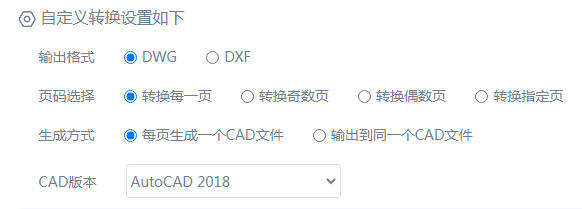
步骤四:点击“开始转换”按钮,等待转换完成。
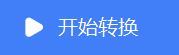
步骤五:下载转换后的CAD文件。
专业软件具有更高的转换质量和更多的功能。以下是使用专业软件进行PDF转CAD的步骤:
①首先打开pdf转换器后,点击“cad转换-pdf转cad”功能选项;
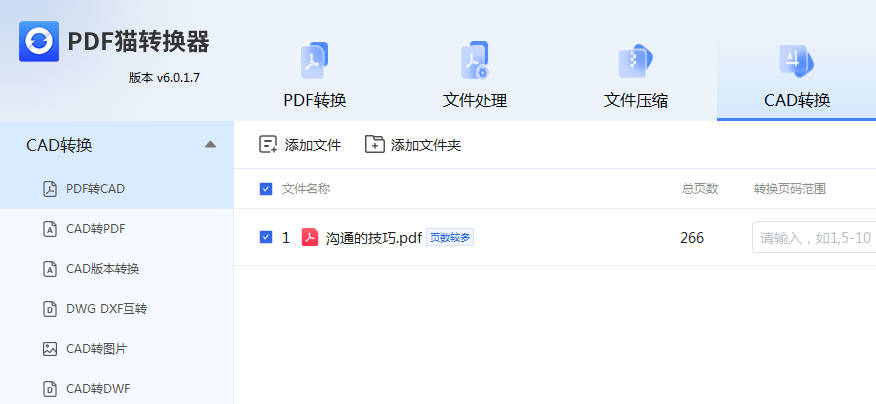
②点击“添加文件”按钮,选择需要转换的PDF文件。它支持批量添加文件,方便我们一次性处理多个文件;
③在添加完文件后,可以设置输出文件夹和输出CAD格式(如DWG、DXF等)。然后,点击“全部转换”按钮,它将自动处理PDF文件,并将CAD文件保存到指定的文件夹中。

如果已经安装了AutoCAD软件,可以直接使用以下方法进行PDF转CAD:
步骤一:打开AutoCAD软件,点击“导入”或“插入”功能。
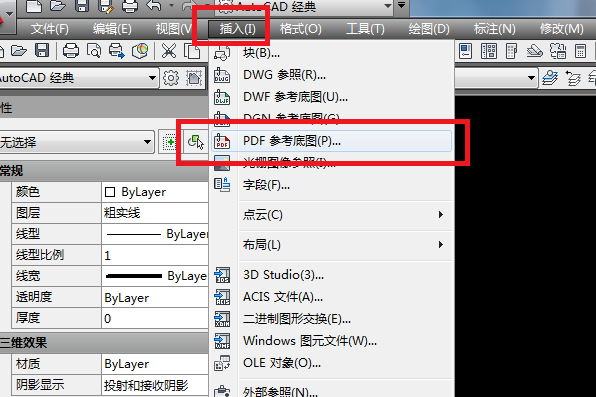
步骤二:选择“PDF”或“PDF Underlay”选项。
步骤三:浏览并选择需要转换的PDF文件。
步骤四:设置转换后的图层、线型等参数。
步骤五:点击“确定”,将PDF文件插入到AutoCAD中。
步骤六:根据需要编辑、调整CAD图形。
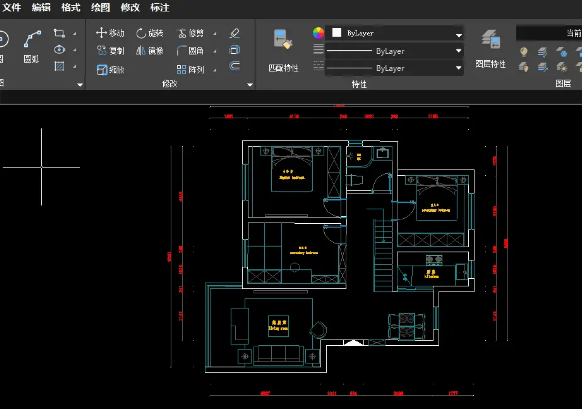
通过以上三种方法,我们可以轻松实现PDF转CAD的转换,提高设计效率。以下是几点注意事项:
1. 在线转换工具适用于少量、简单的PDF文件转换;专业软件和AutoCAD适用于大量、复杂的PDF文件转换。
2. 在转换过程中,注意调整图层、线型等参数,以保证转换后的CAD文件质量。
3. 尝试多种方法,找到最适合自己的转换方式。
掌握PDF转CAD技巧,让您的设计工作更加轻松高效。祝您工作顺利!
 最新文章
最新文章 相关阅读
相关阅读 最新专题
最新专题Copyright 2020-2025 © 厦门中数华森信息技术有限公司 版权所有 福建省厦门市思明区中厦国际大厦17A 闽ICP备2024077850号-8

提示

每日可免费转换1份15M以下文件,今日您的次数已耗尽,下载桌面端软件即可不限次数、文件大小转换